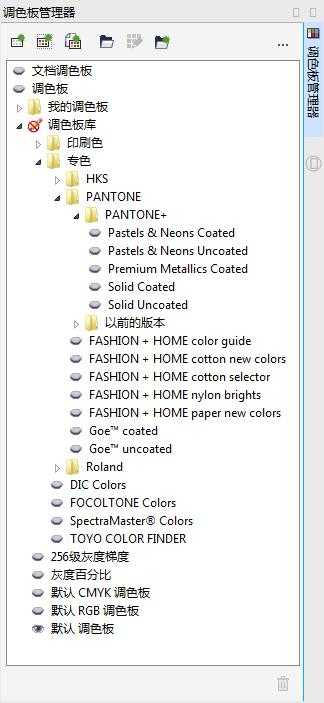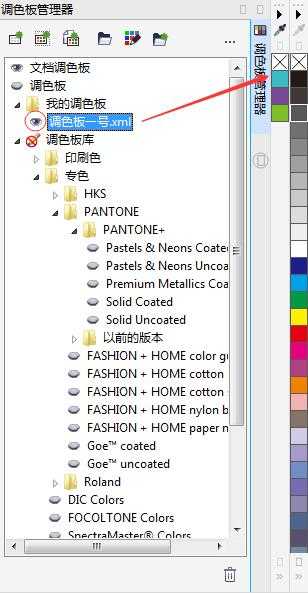调色板管理器是一个可快速访问可用调色板(包括文档调色板和颜色样式调色板)及创建自定义调色板的泊坞窗。“调色板管理器”中的调色板分为“我的调色板”和“调色板库”两个主文件夹。本文将详解CorelDRAW 调色板管理器。
执行“窗口”>“泊坞窗”>“调色板管理器”命令,打开“调色板管理器”泊坞窗
可以使用“我的调色板”文件夹保存所有自定义调色板,可以添加文件夹来保存和组织不同项目的调色板,复制调色板或将调色板移动到其他文件夹中,还可以打开所有cdr调色板并控制其显示。
控制cdr调色板显示的方法:在泊坞窗中单击调色板名称左侧的“隐藏”按钮 ,即可切换为“显示”按钮
,即可切换为“显示”按钮 ,此时该调色板会显示在界面右侧(如图)。反之,则会隐藏选中的调色板。
,此时该调色板会显示在界面右侧(如图)。反之,则会隐藏选中的调色板。
以上就是CorelDRAW调色板管理器方法介绍,操作很简单的,大家学会了吗?希望能对大家有所帮助!
标签:
调色板,管理器
免责声明:本站文章均来自网站采集或用户投稿,网站不提供任何软件下载或自行开发的软件!
如有用户或公司发现本站内容信息存在侵权行为,请邮件告知! 858582#qq.com
桃源资源网 Design By www.nqtax.com
暂无“CorelDRAW调色板管理器详细解析”评论...
P70系列延期,华为新旗舰将在下月发布
3月20日消息,近期博主@数码闲聊站 透露,原定三月份发布的华为新旗舰P70系列延期发布,预计4月份上市。
而博主@定焦数码 爆料,华为的P70系列在定位上已经超过了Mate60,成为了重要的旗舰系列之一。它肩负着重返影像领域顶尖的使命。那么这次P70会带来哪些令人惊艳的创新呢?
根据目前爆料的消息来看,华为P70系列将推出三个版本,其中P70和P70 Pro采用了三角形的摄像头模组设计,而P70 Art则采用了与上一代P60 Art相似的不规则形状设计。这样的外观是否好看见仁见智,但辨识度绝对拉满。